[ノート PC/デスクトップ/AIO/MiniPC] トラブルシューティング - PIN (Windows Hello) でのログイン失敗 (Code: 0xd000a002)
PIN を使用して Windows にログインしようとした際に、エラーコード 0xd000a002 (下図参照) が表示される場合があります。こちらは既知の問題であり、マイクロソフト社に報告されています。修正版がリリースされるまで、以下のトラブルシューティングに従って、問題が一時的に解決するかご確認ください。
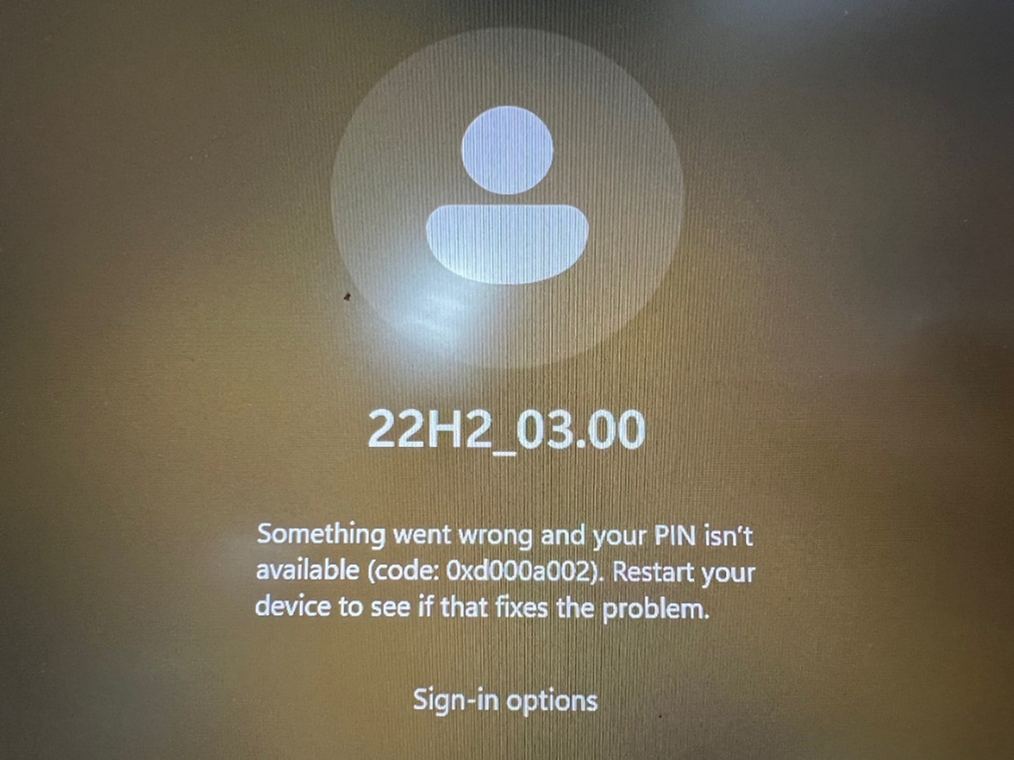
手順 1: パスワードでログイン
PIN でのログインに失敗する場合、パスワードでのログインをお試しください。Windows へのログイン画面で、[サインイン オプション]①→[パスワード]②と選択し、パスワードを使用して Windows へログインします。
手順 2: PIN の削除
1,Windows のデスクトップが表示されたら、タスクバーに表示の[スタート]アイコン![]() ③を選択し、表示される項目から[設定]
③を選択し、表示される項目から[設定]![]() ④を選択します。
④を選択します。
2,[アカウント]⑤→[サインイン オプション]⑥を選択します。
3,[PIN (Windows Hello)]⑦→[削除]⑧を選択します。
4,[削除]⑨を選択します。
5,お使いの PC で設定しているパスワード⑩を入力し、[OK]⑪を選択します。PIN が削除されます。
PIN を削除した後は、必要に応じて新しい PIN を作成してください。または、他の Windows Hello ログイン方法を使用してください。
問題が解決しない場合は、ASUS コールセンターまでご連絡ください。
※掲載されている表示画面が英語表記の場合があり、日本語環境でご利用いただいている場合、実際の表示画面と異なる場合があります。
※プリインストールされているOS以外はサポート対象外となりますので、ご注意ください。
※日本でお取り扱いの無い製品/機能に関する情報の場合があります。
※本情報の内容 (リンク先がある場合はそちらを含む) は、予告なく変更される場合があります。
※修理でご送付いただく際は、ASUS コールセンター などから特定の物などの送付を依頼されない限り、本体を含め、同梱されていた場合は AC アダプター、電源コードなど、通電系の物は合せてご送付ください。
※お使いのモデルやバージョンなどにより、操作・表示が異なる場合があります。
※記載されている機能の開発およびサポートを終了している場合があります。